Emoji-snelkoppelingen op iPhone gebruiken in 2022
Als je emoji’s gebruikt in de meeste van je sms-berichten, iMessages, WhatsApp-gesprekken of welke instant messaging-app dan ook, dan zal deze tip je helpen sneller te typen en veel tijd te besparen.
Persoonlijk gebruik ik emoji’s in bijna elk bericht dat ik verzend. Dus het instellen van emoji-sneltoetsen op mijn iPhone was een redder in nood voor mij.
Ik raad alle iOS-gebruikers aan om deze eenvoudige handleiding door te nemen om emoji-snelkoppelingen op iPhone of iPad in te schakelen. Dit zal je helpen om emoji’s te typen zonder van toetsenbord te wisselen, waardoor de typsnelheid wordt versneld. De methode lijkt bijna op het toevoegen van sneltoetsen voor de meest gebruikte zinnen.
Met behulp van Emoji’s kan men hun emoties op een veel betere en gemakkelijkere manier uiten. Ik kan me niet voorstellen dat ik een chat-app zonder emoji’s. Dus geen emoji’s gebruiken in berichten om tijd te besparen is hier geen optie.
Maar om emoji’s te typen, moet je overschakelen naar het toetsenbord met emoji’s en dan terug naar het gebruikelijke lettertoetsenbord om tekst te typen. Het wisselen van het toetsenbord kost belangrijke tijd tijdens het voeren van lange gesprekken.
Apple beseft dit en heeft een slimme instelling in iOS opgenomen die kan worden gebruikt om emoji-sneltoetsen op de iPhone in te schakelen.
Laten we er dus in duiken.
Inhoud
Hoe een emoji-toetsenbord op de iPhone te installeren om sneller te typen
Eerst moet je een emoji-toetsenbord installeren als je dat nog niet hebt.
Ga hiervoor naar Instellingen > Algemeen > Toetsenbord > Toetsenborden > Nieuw toetsenbord toevoegen… en selecteer Emoji van de lijst.
U kunt het toetsenbord later verwijderen nadat u sneltoetsen voor emoji-tekens hebt gemaakt.
Emoji-sneltoetsen maken
1. Start de app Instellingen en selecteer Algemeen.
2. Tik onder Algemeen op Toetsenbord.
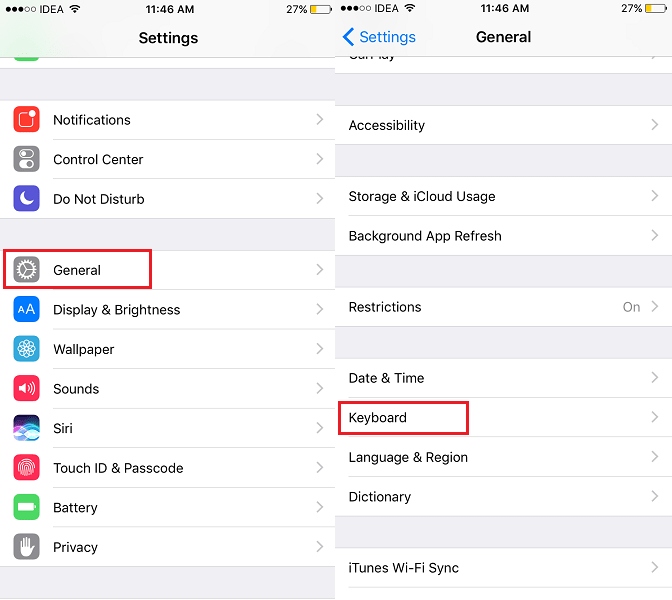
3. Selecteer vervolgens Tekst vervangen.
4. Tik in het scherm Tekstvervanging op de + pictogram in de rechterbovenhoek.
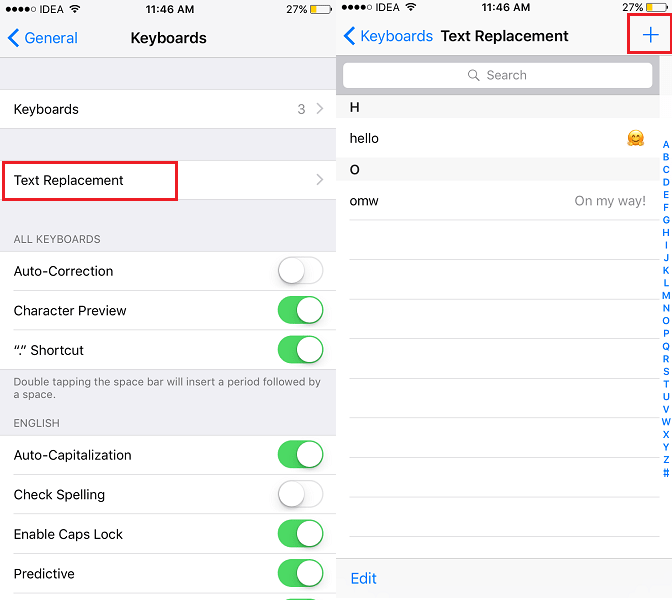
5. Nu, in de Uitdrukking typt u de emoji door over te schakelen naar het emoji-toetsenbord. En in de kortere weg veld typ de tekst of symbolen die u wilt gebruiken om die Emoji te typen of te krijgen. Kijk voor meer duidelijkheid naar onderstaande afbeelding.
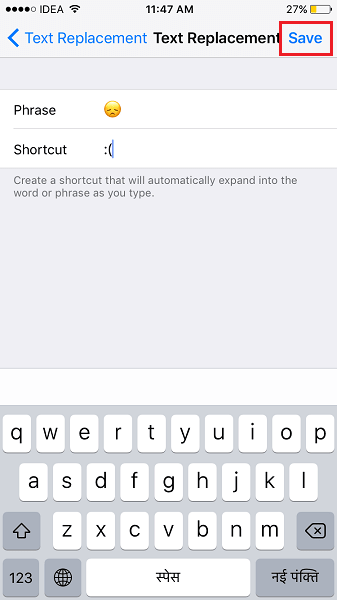
6. Tik op Bespaar in de rechterbovenhoek.
Hiermee wordt de sneltoets voor de emoji gemaakt en opgeslagen. Op dezelfde manier kunt u tekstsnelkoppelingen maken voor uw andere favoriete emoji-personages.
Emoji-snelkoppelingen gebruiken
Om je snelkoppelingen te gebruiken, ga je naar je chat-app, bijvoorbeeld naar de Berichten-app of WhatsApp.
Open een gesprek en begin met het typen van de tekst/symbolen die je voor de emoji hebt ingesteld.
Het zal verschijnen in de voorspellend tekst. Van daaruit kun je op de voorgestelde emoji tikken of op de spatie tikken en deze wordt in de berichttekst getypt.
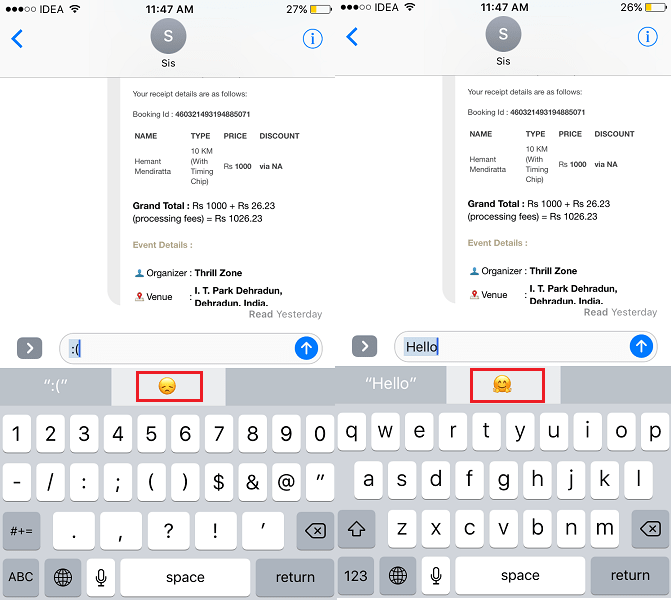
Als de voorspellende tekst is uitgeschakeld, wordt er een emoji-voorbeeld weergegeven wanneer u het symbool of de tekst voor de emoji typt. Als je spatie typt, wordt de emoji in het bericht getypt.
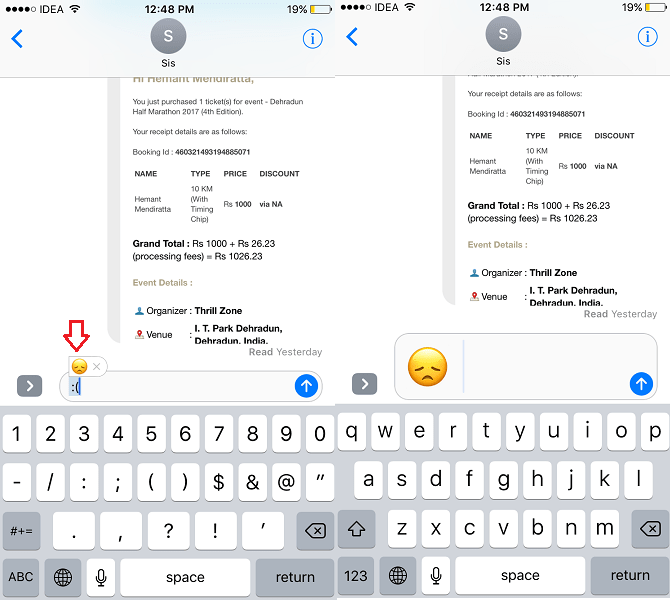
Je weet heel goed wat je hierna moet doen.
Lees ook: Locatie delen op iPhone met iMessage
Laatste woorden
We hopen dat dit artikel je heeft geholpen bij het instellen van emoji-sneltoetsen.
Vanaf nu hoef je niet meer van iPhone- of iPad-toetsenbord te wisselen om emoji-tekens in je berichten op te nemen. Gebruik en vind je emoji-snelkoppelingen op de iPhone handig? Deel uw mening in de opmerkingen hieronder.
Laatste artikels